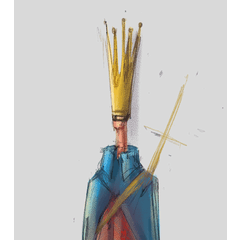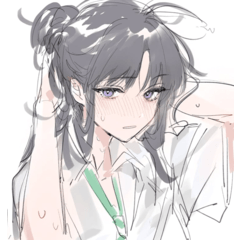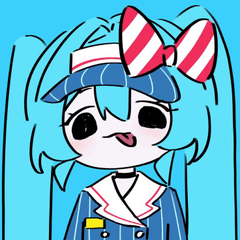這是"無間隙和填充工具"的輔助範本。 『隙間無く囲って塗るツール』の補助テンプレートです。
"無間隙的填充工具"
HTTPs://assets.clip-studio.com/ja-jp/detail?id=1759448
如果您不自由使用上述工具,則不需要 DL。
如果您覺得無法很好地使用它,請嘗試此範本。
如果您覺得無法很好地使用它,請嘗試此範本。
------------
[如何使用範本]
在"→"和"新建"下,選中範本,然後選擇"工具輔助範本"以無間隙地繪製。
寬度、高度、解析度和紙張顏色可以是任意的。

• 製作時,請刪除描述圖層。
1) 線上條圖層上繪製線條圖(向量或柵格)
2) 在一層顏色上用"無間隙填充工具"包圍任何部分以著色
3) 另一部分顏色 2,顏色 3... 並下到底部
2) 在一層顏色上用"無間隙填充工具"包圍任何部分以著色
3) 另一部分顏色 2,顏色 3... 並下到底部
在"線條"資料夾中創建新圖層以增加線條圖像,在"顏色"資料夾中創建新圖層以增加顏色圖層。
• "無間隙填充工具"是預設設置
※單色2灰度,無抗鋸齒,線畫寬度在1px以下時,請使"無間隙包圍塗抹工具"的"區域擴縮"值為0以上

20191211 更新內容
將線條圖層和顏色圖層放入資料夾中,使其更便於使用。
將線條圖層和顏色圖層放入資料夾中,使其更便於使用。
『隙間無く囲って塗るツール』
https://assets.clip-studio.com/ja-jp/detail?id=1759448
上記ツールを不自由なく使っておられる方はDLする必要はございません。
上手く使えないと感じた方はこのテンプレートをお試しください。
上手く使えないと感じた方はこのテンプレートをお試しください。
------------
【テンプレートの使い方】
「ファイル」→「新規」でテンプレートにチェックを入れ、「隙間無く囲って塗るツール補助テンプレート」を選びます。
幅、高さ、解像度、用紙色は任意で構いません。

◎制作の際は説明レイヤーを削除してください
1) 線画レイヤー(ベクター、ラスターどちらでも可)に線画を描きます
2) 色1レイヤー上で任意のパーツを『隙間無く囲って塗るツール』で囲って色をのせます
3) 別のパーツは色2、色3…と下に下に囲ってゆきます
2) 色1レイヤー上で任意のパーツを『隙間無く囲って塗るツール』で囲って色をのせます
3) 別のパーツは色2、色3…と下に下に囲ってゆきます
線画を増やす場合は線画フォルダ内に、色レイヤーを増やす場合は色フォルダ内に新規レイヤーを作成してください。
※『隙間無く囲って塗るツール』はデフォルトの設定で
※モノクロ2階調、アンチエイリアス無しで線画の幅が1px以下の場合は『隙間無く囲って塗るツール』の「領域拡縮」の値を0以上にしてください

・20191211アップデート内容
線画レイヤーや色レイヤーをフォルダに入れ、使いやすくしました。
線画レイヤーや色レイヤーをフォルダに入れ、使いやすくしました。
過去版本